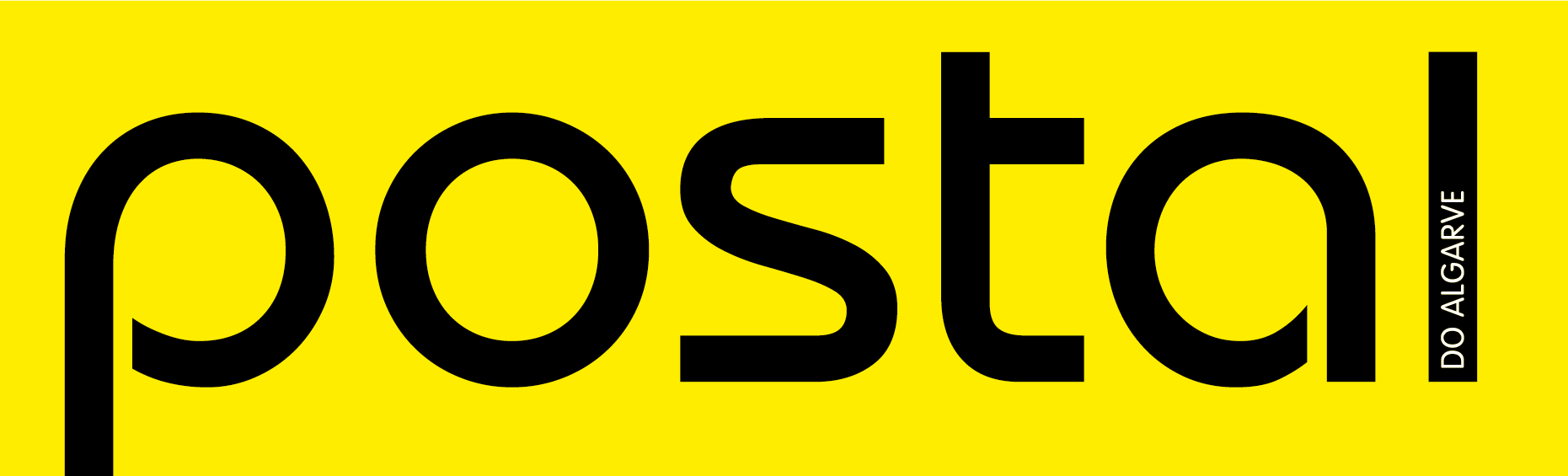Muitas pessoas já tiveram a frustração de produzir um excelente vídeo, mas na hora de compartilhar percebem que é muito grande.
Para solucionar, usam um programa qualquer que promete comprimir vídeos. Mas, no momento de verificar o resultado, as imagens estão todas pixelizadas.
Infelizmente essa situação é bastante comum. E faz com que os produtores acreditem que é impossível reduzir o tamanho ou modificar a extensão, sem perder qualidade.
Porém, essa crença é bastante equivocada. O que acontece é que, ao usar aplicações ou programas duvidosos, essa perda realmente acontece.
No entanto, existe um editor de vídeo online onde é possível converter ou comprimir vídeos mantendo as suas características originais.
Conheça mais sobre o CapCut Online e otimize as suas produções em vídeo sem instalar nenhum programa.
Tudo sobre o CapCut Online
O CapCut Online é um editor de vídeo online gratuito que é executado diretamente no navegador. Ou seja, tudo que o utilizador precisa de fazer é criar uma conta e começar a editar.
A criação da conta é muito importante, já que todos os projetos ficam armazenados na nuvem. Dessa forma, pode regressar e continuar o trabalho de edição quando achar necessário.
Disponível para Windows, Linux e Mac, a ferramenta possui diversos recursos de edição de vídeos que são facilmente aplicados nas suas produções.
Além de funções básicas como corte e ajuste de cores, com o CapCut Online pode modificar a velocidade, incluir transições e animações, remover o fundo, e muito mais.
Outro ponto a destacar é o uso da Inteligência Artificial para executar atividades complexas, como o amplificador de vídeos, por exemplo.
A solução atua com arquivos 3GP, FLV, M4V, AVI e muitos outros. E, todos os projetos são exportados em MP4 ou MOV, que são os formatos mais aceites pelos dispositivos e plataformas.
Quando se trata de converter ou comprimir vídeos, a ferramenta garante resultados de qualidade, mantendo o mais alto padrão. Isso faz com que a experiência visual seja preservada.
Como converter e comprimir vídeos com o CapCut Online?
Além de ser um editor e conversor, este compressor de vídeo possibilita personalizar as configurações de exportação. Ou seja, além de reduzir o tamanho, pode alterar a resolução, a qualidade, a taxa de quadros, e muito mais.
Desta forma, comprime o vídeo e supera questões de compatibilidade, adequando o conteúdo para compartilhar nas redes sociais.
Para ter conteúdos menores e compatíveis, siga estes passos:
Criar uma conta no CapCut Online
Imagem do CapCut Online
Criar a sua conta é muito simples e não demora nem dois minutos. Tudo que precisa de fazer é aceder ao site do CapCut Online.
Ao fazer isso, no ecrã inicial, pressione “Criar conta gratuitamente” ou em “Criar conta” no canto superior direito.
Existem algumas opções de login, como o uso de uma conta já existente do Google, Tik Tok ou Facebook. Mas, também pode acrescentar o seu e-mail e seguir as instruções até terminar a criação da conta.
Assim que a conta for criada, terá acesso a todas as ferramentas e funcionalidades do CapCut Online.
Carregar e editar os vídeos
Imagem do CapCut Online
Para adicionar os vídeos que serão comprimidos existem duas formas: pressionando em “Criar novo” ou “Novo vídeo”.
Em ambas as alternativas uma nova aba será aberta no seu navegador e poderá escolher a proporção do ecrã. Por exemplo, se quer comprimir vídeos para publicar no YouTube, é só escolher a proporção 16:9.
Para facilitar o processo de edição de vídeos, o CapCut Online disponibiliza as configurações exatas para YouTube, Facebook, TikTok, Instagram, entre outras plataformas.
Caso escolha uma proporção e deseje mudar no decorrer do projeto, não há problema. É só clicar em “Proporção” no canto superior esquerdo na página do projeto.
Para carregar os arquivos, arraste e solte os itens na página do projeto. Ou, clique no símbolo de “+” e procure os vídeos no seu dispositivo local.
Se os arquivos estão guardados na nuvem, é só pressionar no logo do Google Drive ou Dropbox e permitir que a ferramenta aceda aos seus dados.
Antes de converter, é altamente recomendado usar as diversas funcionalidades do CapCut Online para deixar os seus vídeos ainda mais profissionais.
Além de cortar, inverter, ajustar cores e adicionar filtros, outros recursos avançados são aplicados com muita facilidade.
Não perca a oportunidade de modificar a velocidade, incluir máscaras, dividir cenas, e muito mais.
Muitas das funcionalidades do programa usam Inteligência Artificial para serem executadas: aperfeiçoamento, remover fundo, reenquadramento, correção de cores, câmera extremamente lenta, estabilidade, geração automática de legendas, conversão de voz, e mais.
Ou seja, as possibilidades são muitas e a edição torna o vídeo extraordinário.
Exportar para comprimir vídeos
Imagem do CapCut Online
Depois de editar o vídeo e torná-lo mais atrativo, é hora de exportar, converter vídeos com qualidade e partilhar o arquivo.
Por padrão, o editor oferece algumas configurações de resolução, como 4K, 2K, 1080p e 720p. Também é possível mudar a taxa de quadros e a qualidade: alta, recomendada e exportação rápida.
É válido ressalvar que, quanto melhor a qualidade e a resolução, maior será o arquivo. Assim, um arquivo 4K será, sem dúvida, muito maior do que um vídeo de 720p.
Ao escolher compartilhar diretamente numa rede social, o CapCut Online automaticamente configura o vídeo na melhor alternativa para a publicação.
Escolha como deseja comprimir vídeos, se diretamente nas redes sociais ou no seu computador e pronto. Simples!
Agora consegue entender porque é que é um mito que a compressão de vídeos irá fazer com que o arquivo perca qualidade?
Usando o CapCut Online edita, converte e comprime vídeos facilmente, sem precisar de instalar nada!